PPT 2013如何设置多个对象同时运动效果
1、首先,打开PPT 2013,新建一个空白的演示文稿
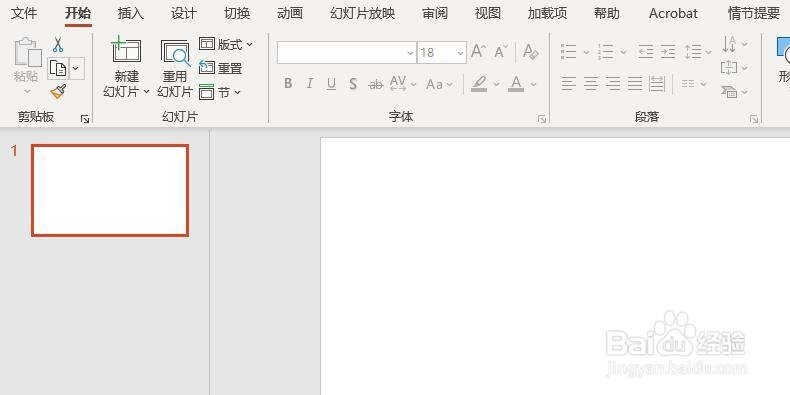
2、其次,点击菜单栏中的“插入”按钮,插入一个矩形


3、之后,利用“插入”中的“形状”插入一个三角形


4、再之后,选中两个形状,右键点击,选择“组合”按钮

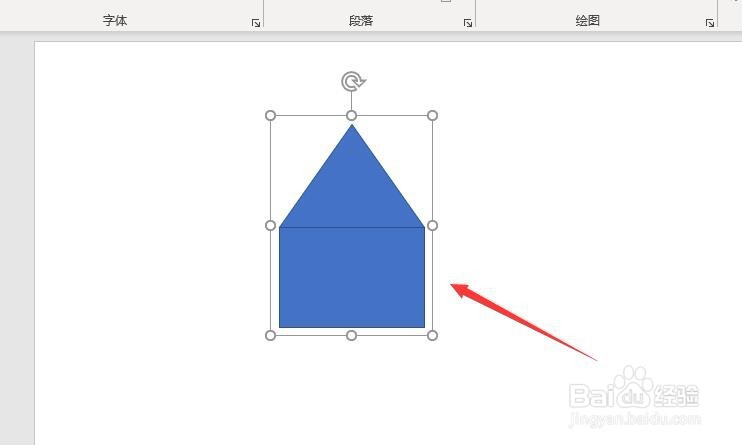
5、最后,点击菜单栏中的“动画”按钮,选择“浮入”效果即可
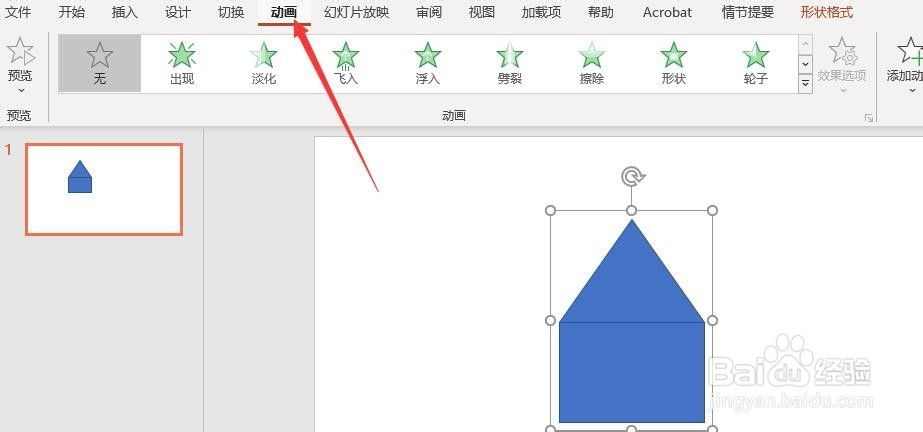
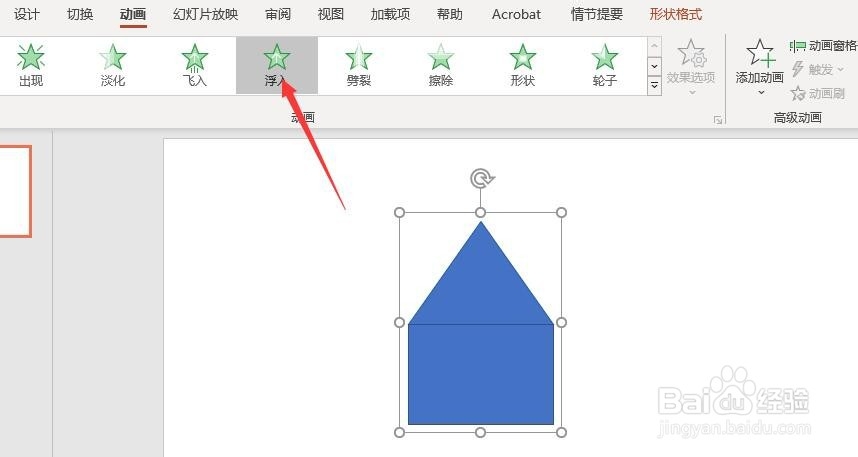
1、打开PPT 2013,新建演示文稿
2、点击菜单栏中的“插入”按钮,插入一个矩形
3、利用“插入”命令插入一个三角形
4、通过“组合”命令组合两个形状
5、点击“动画”按钮,对组合图形设置浮入效果即可

声明:本网站引用、摘录或转载内容仅供网站访问者交流或参考,不代表本站立场,如存在版权或非法内容,请联系站长删除,联系邮箱:site.kefu@qq.com。
阅读量:174
阅读量:140
阅读量:103
阅读量:114
阅读量:36